Ready 品牌型号:联想GeekPro 2020 系统:win10 1909 64位企业版 软件版本:Microsoft Excel 2019 MSO 16.0 部分用户可能电脑型号不一样,但系统版本一致都适合该方法。 excel表格怎么按成绩排名次
品牌型号:联想GeekPro 2020
系统:win10 1909 64位企业版
软件版本:Microsoft Excel 2019 MSO 16.0
部分用户可能电脑型号不一样,但系统版本一致都适合该方法。
excel表格怎么按成绩排名次?下面就与大家分享excel表格成绩排名次的教程。
1第一步打开excel,选中成绩一列,点击开始选项卡

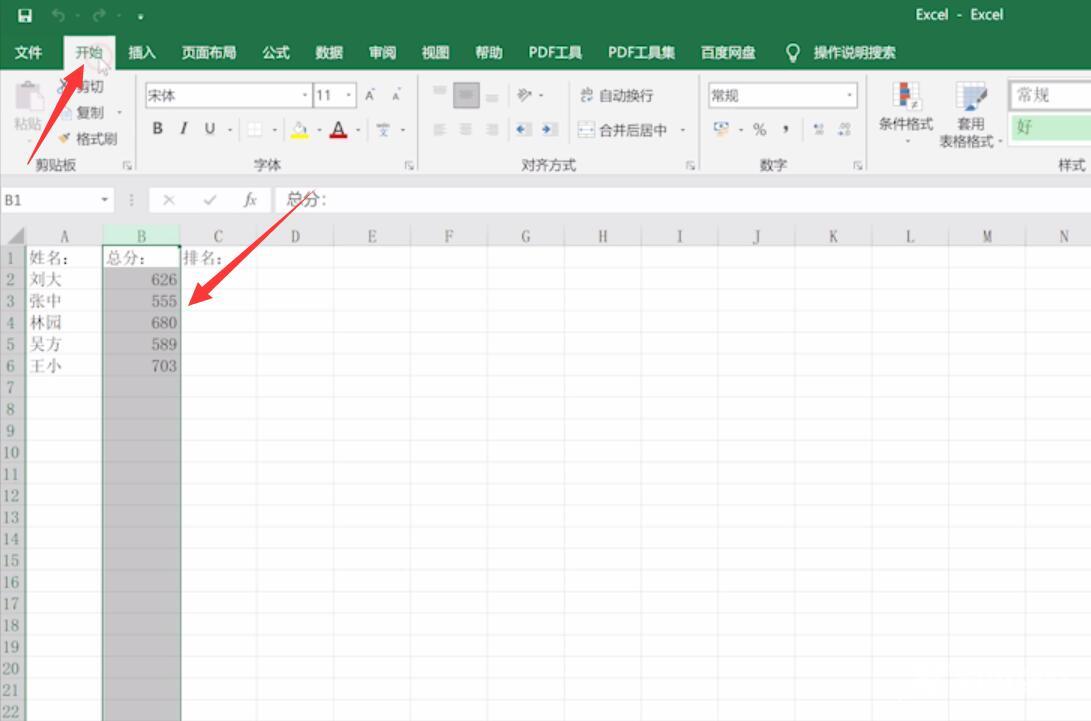
2第二步点击排序,选择降序排列,选择扩展选定区域,点击排序
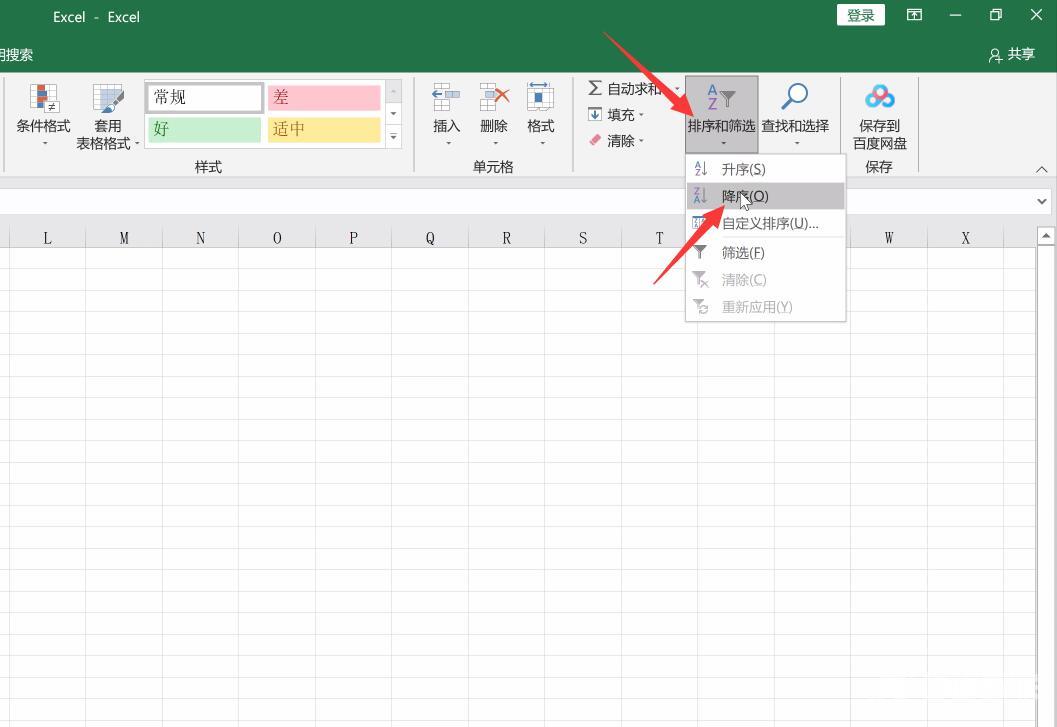
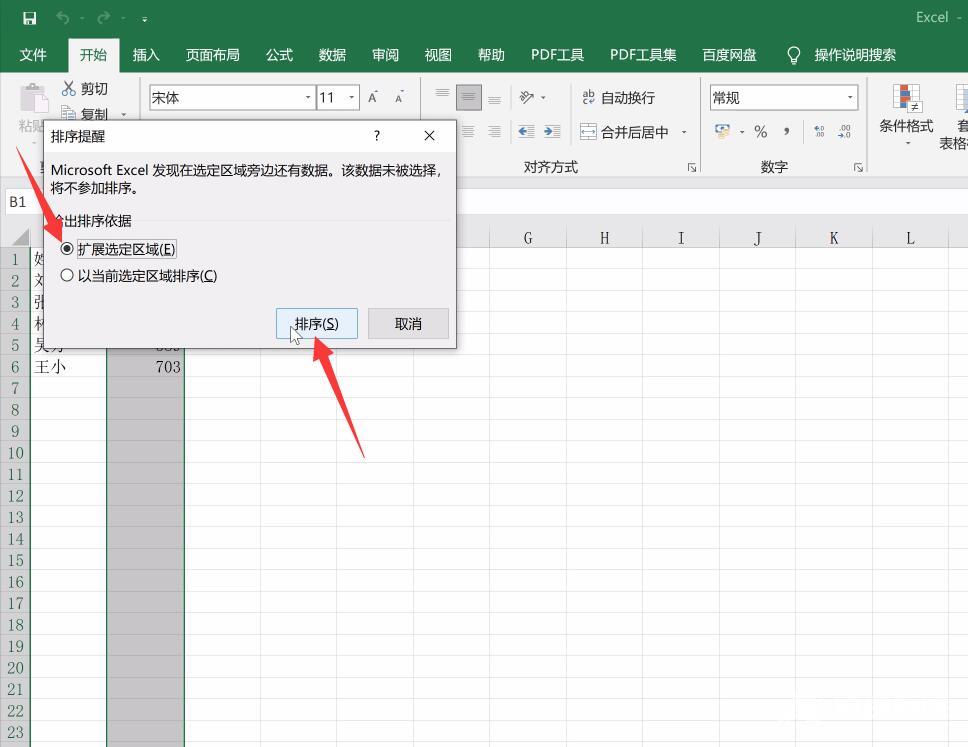
3第三步最后选择排名一列,输入对应的排名即可
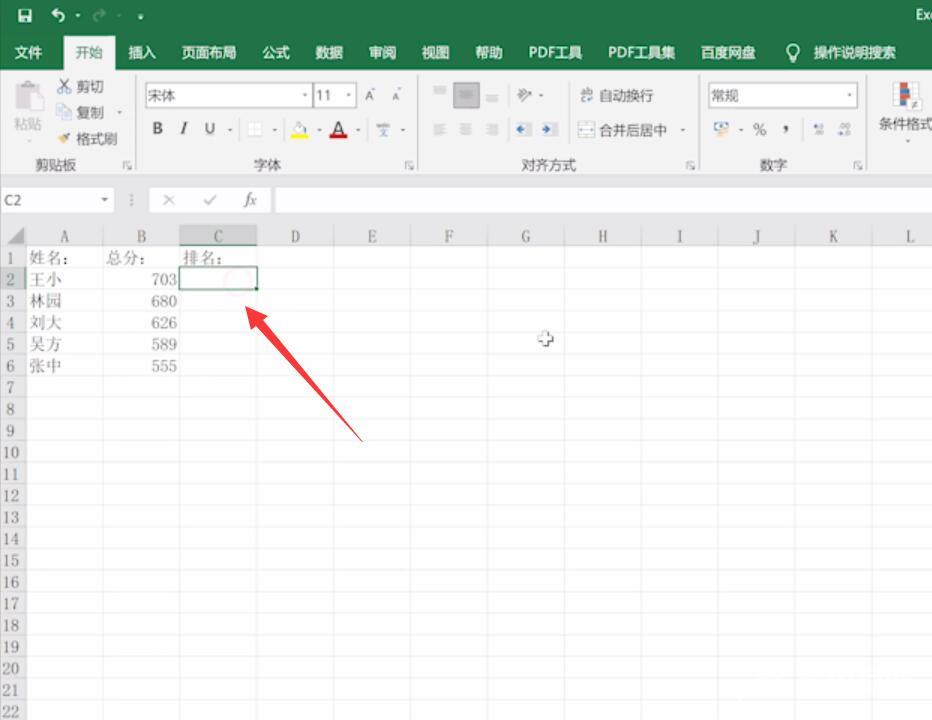
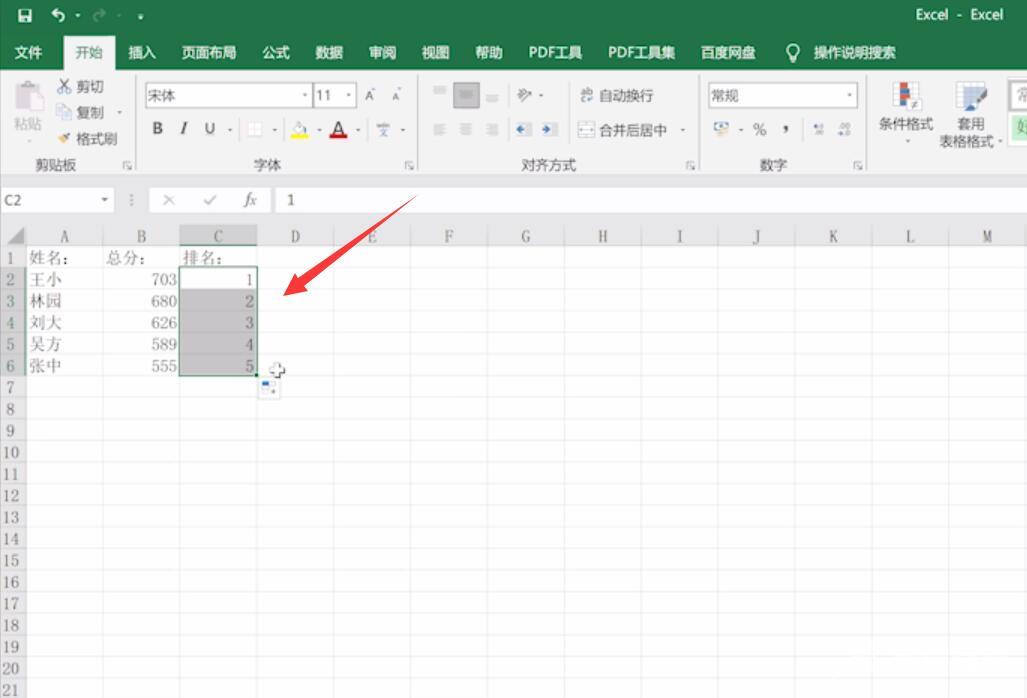
以上就是用excel表格给成绩排名次的内容,希望对各位有所帮助。
【本文由:阿里云代理提供,感恩 请说明出处】